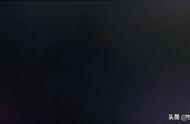开学初期,班主任需要去收集学生信息,表格往往是学校有模板的,疫情当下,学生和家长都在家,搜集学生信息时候在线文档在线表格编辑就非常方便好用,我们来练习一下在线表格或者文档的创建与使用。
第一步,我们打开微信页面,在“微信”这两个字向下滑动,后出现小程序页面。
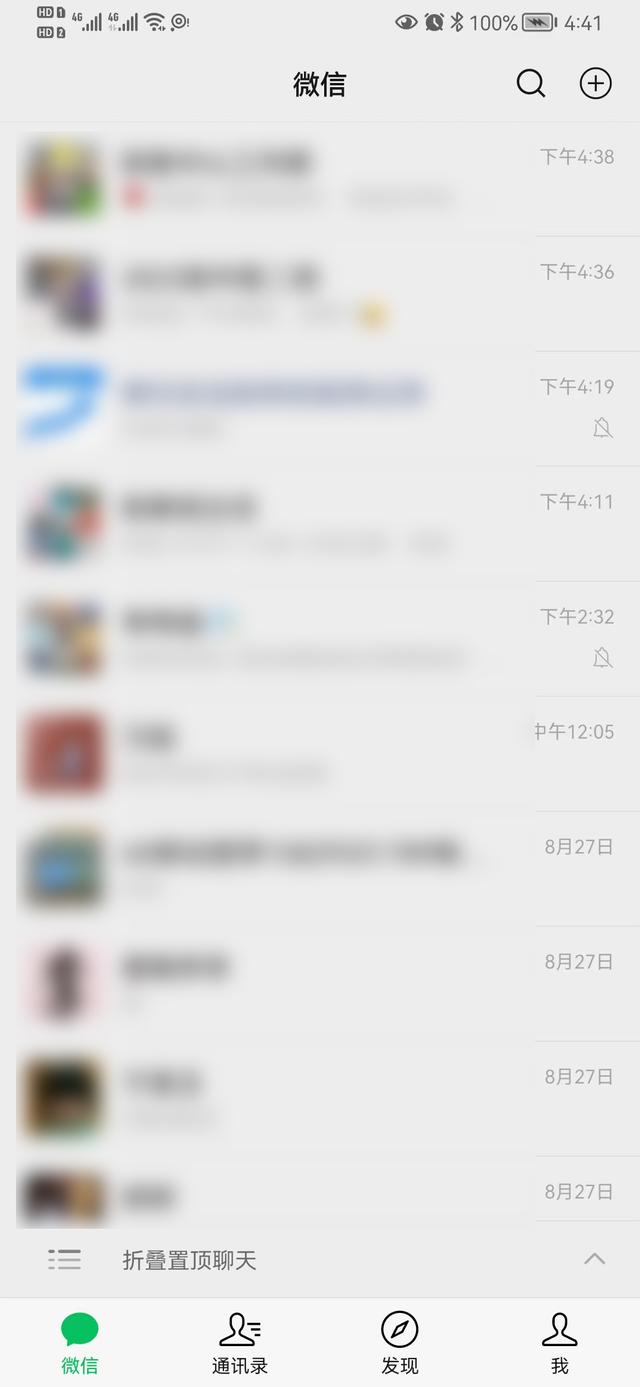
微信打开默认页面
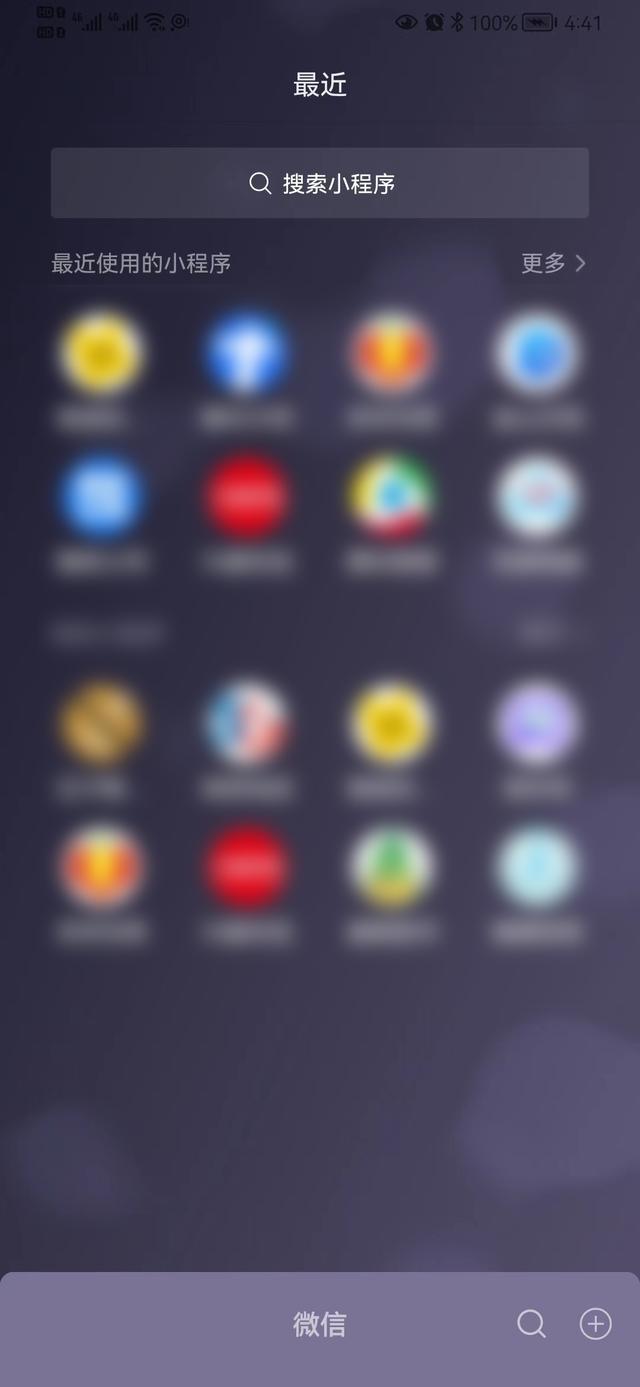
小程序默认页面
第二步,在小程序搜索框中输入要使用的在线文档公司,例如金山文档,腾讯文档。在这里小编用的是腾讯文档,输入“腾讯文档”后点击搜索。

第三步,腾讯文档打开的默认页面。点击页面下部的蓝色加号,我们就可以创建文档。

第四步,我们点击第三步的蓝色圆中间有白色加号的图标后,我们看到了第四步的页面,这里有很多类型可以选择,本次案例选择在线表格,在线表格是班级统计数据填表最常用的文档。

第五步,我们选择在线表格后显示如下图,一张空白表格就产生了。
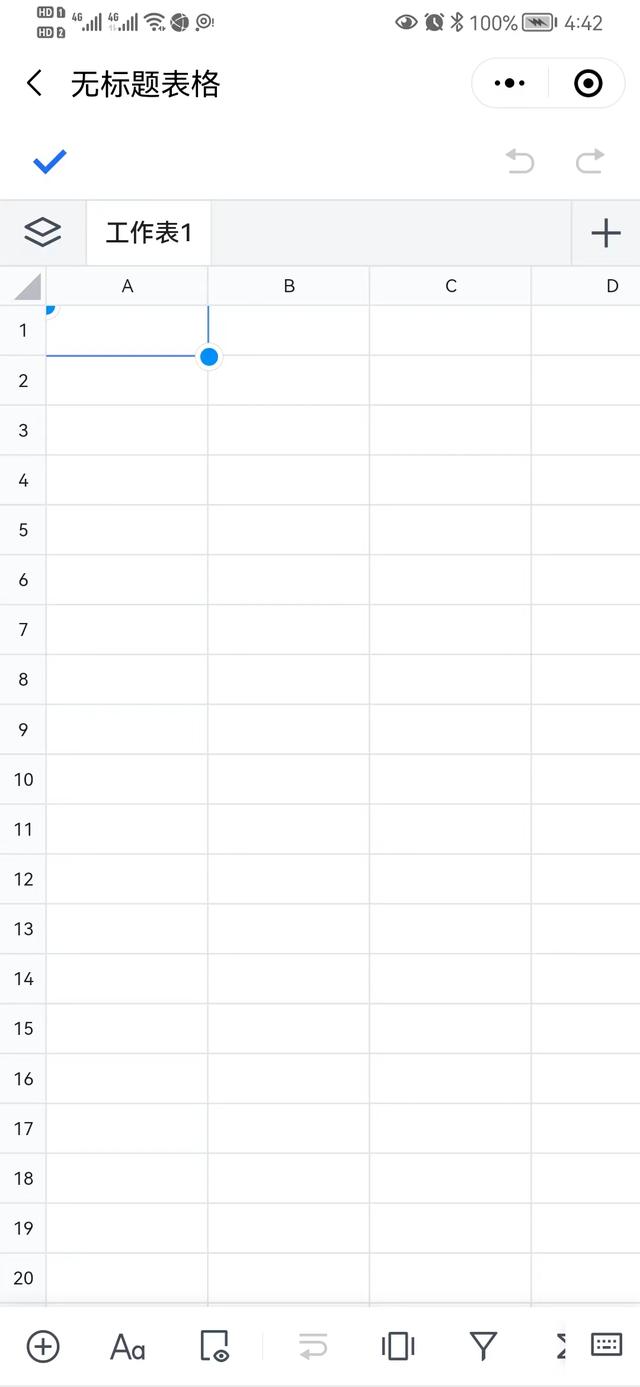
第六步,我们给表格重命名,长按“工作表1”,出现了重命名、复制、关联收集表,我们选择“重命名”。
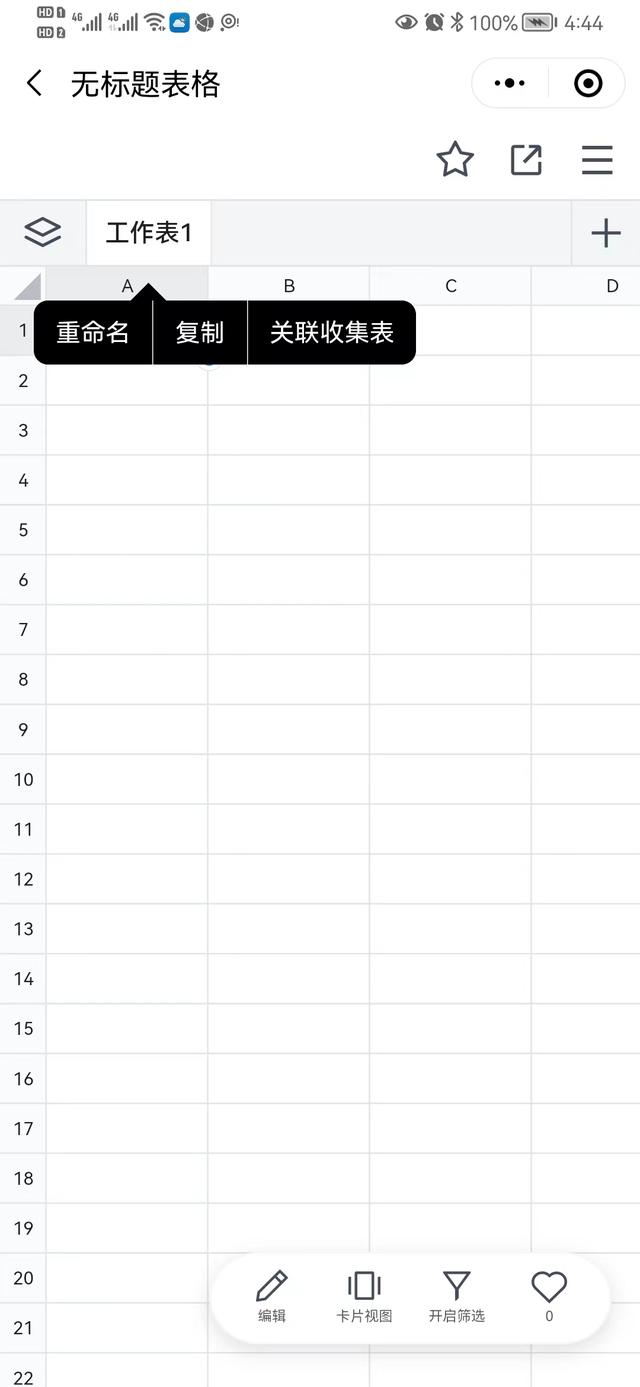
第七步,我们点击表格重命名后就可以输入我们需要的工作表名称,我们以2022级中医专业二班学生信息统计表为例。
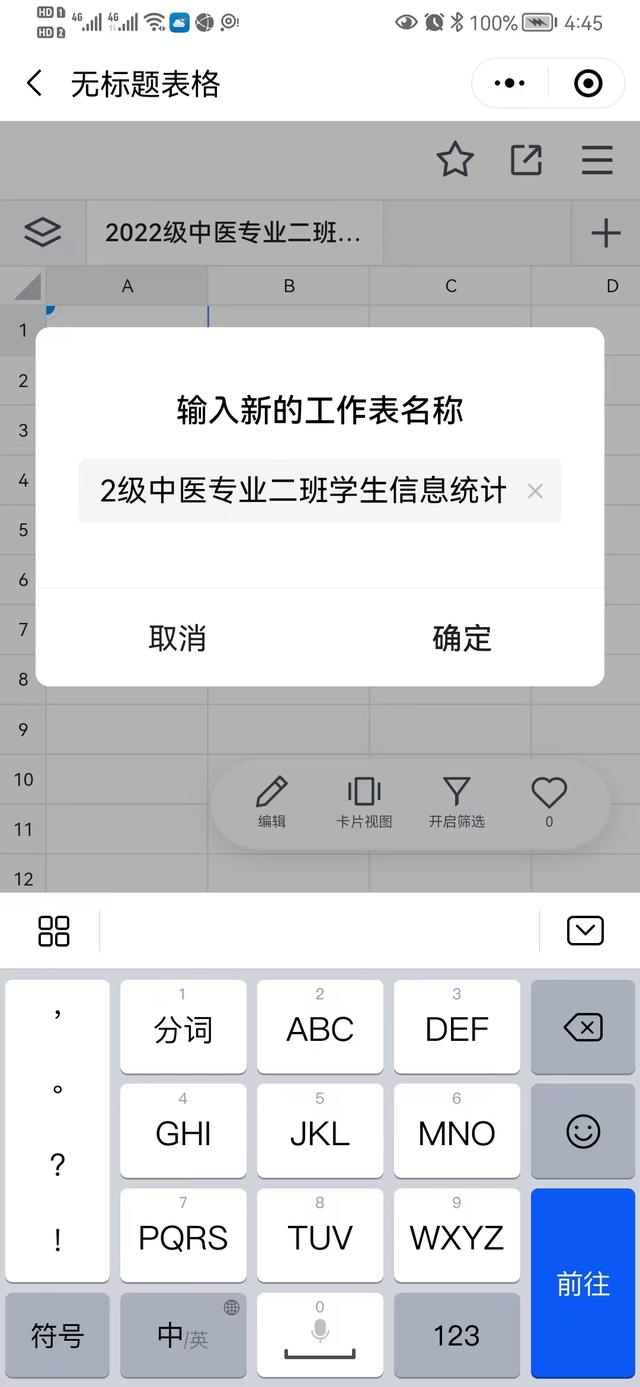
第八步,我们要修改文档名,此时默认的文档名是无标题表格,我们点击右上角收藏符号最后面的三条线符号会出现下图。
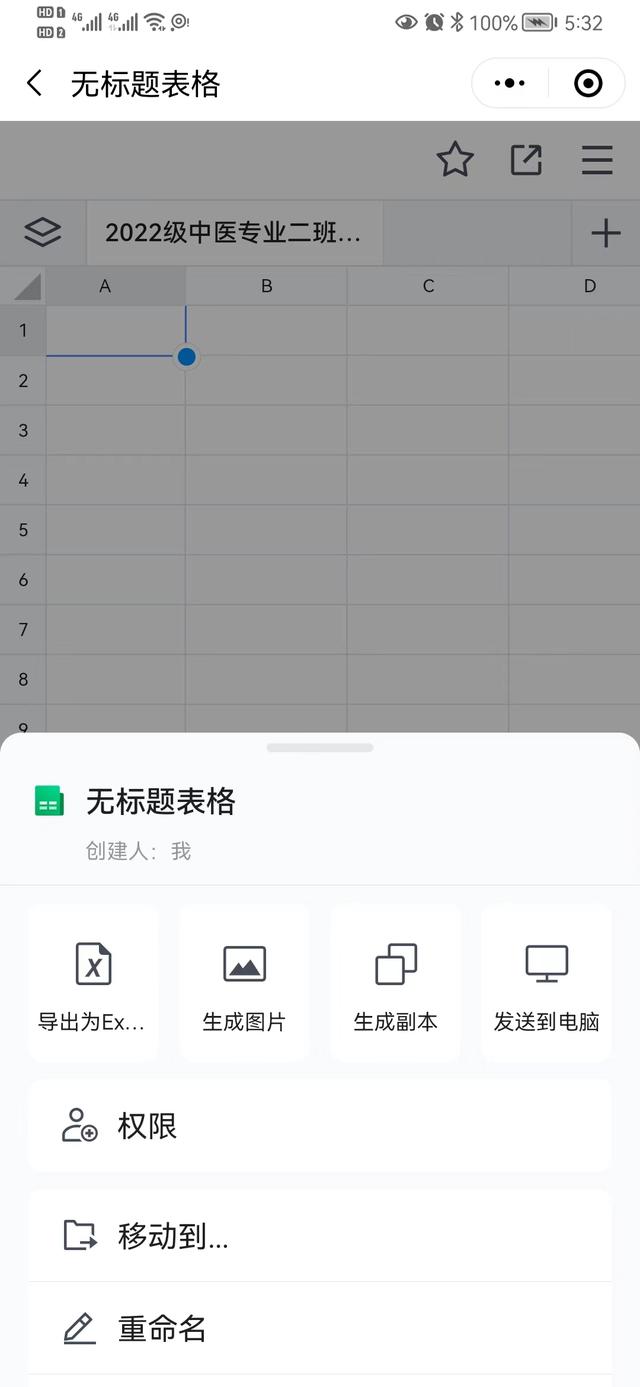
第九步,我们选择文档编辑操作中的重命名,就可以修改表格文档标题。

第十步,我们在表格里填充相应内容,填充好后点击收藏符号后的转发符号。

第十一步,我们在快捷设置中一定要选择所有人可编辑,学生才可以在分享的文档中一起填写或修改文档,然后我们选择分享到-微信好友。
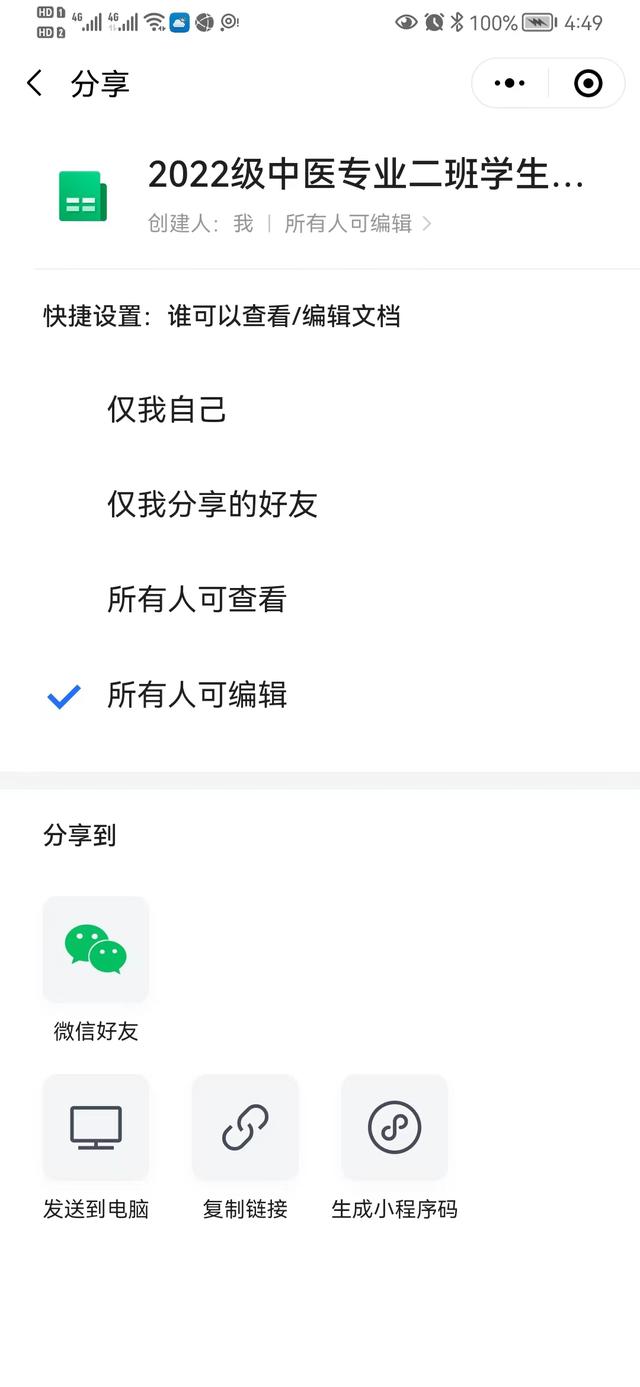
第十二步,我们选择分享给哪个群或好友。

第十三步,确认发送,查看是否是所发好友,确认后点击发送。一个在线表格文档的建立-编辑-发送就完成了。